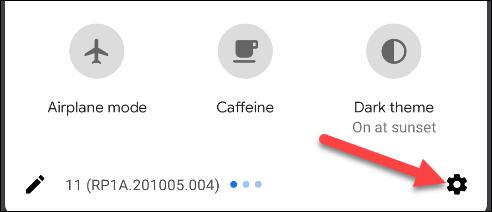Якщо Ви використовуєте телефон або планшет Android, то знаєте, що Ваш обліковий запис Google тісно інтегрований із додатками Google. І незважаючи на те, що до Вашого пристрою Android легко додати кілька облікових записів Google, встановити один як “типовий” може виявитися громіздкою працею. Отже, як змінити обліковий запис Google за замовчуванням на Android?
Типовим обліковим записом є той обліковий запис, до якого Ви входили під час першого налаштування пристрою. Це означає, що для його зміни, Вам потрібно вийти з облікових записів, пише How-To Geek.
Як змінити обліковий запис?
Для початку проведіть пальцем вниз від верхньої частини екрану смартфона або планшета Android (один або два рази, залежно від виробника), а потім торкніться значка шестірні, щоб відкрити меню “Налаштування”.
Прокрутіть список налаштувань і виберіть “Google”.
Ваш обліковий запис Google за замовчуванням буде вказаний у верхній частині екрана. Виберіть піктограму зі стрілкою спадного меню під своїм іменемм, щоб відкрити список облікових записів.
Далі натисніть “Керувати обліковими записами на цьому пристрої”.
Тепер Ви побачите список усіх облікових записів, у які Ви увійшли на своєму пристрої. Знайдіть свій обліковий запис Google за замовчуванням і виберіть його.
Натисніть “Видалити обліковий запис”.
Важливо пам’ятати, що видалення облікового запису призведе до видалення всіх повідомлень, контактів та інших пов’язаних даних, знайдених на Вашому телефоні або планшеті Android. На щастя, частина цих даних зберігається у Вашому обліковому записі, і їх буде відновлено, коли Ви знову ввійдете в систему.
Натисніть “Видалити обліковий запис” у спливаючому повідомленні про підтвердження.
Обліковий запис буде видалено зі списку та Вашого пристрою. Торкніться стрілки назад у верхньому лівому куті, щоб повернутися до налаштувань Google.
Знову виберіть піктограму зі стрілкою, що розкривається, біля Вашого імені, щоб відкрити список екаунтів. Цього разу натисніть “Додати інший обліковий запис”.
Після того, як Ви підтвердите, що це Ви, за допомогою відбитка пальця або пароля, з’явиться сторінка входу в Google. Виконайте вказівки на екрані та введіть свої дані для облікового запису, який Ви хочете додати.
Імпорт Вашого облікового запису може зайняти кілька хвилин. Після його завершення Ви налаштуєте новий обліковий запис Google за замовчуванням на своєму смартфоні або планшеті Android.
Радимо звернути увагу на поради, про які писав Cybercalm, а саме:
Як виправити повільний Wi-Fi? ПОРАДИ
Як дізнатися, які дані Google знає про Вас і видалити їх? – ІНСТРУКЦІЯ
Як не стати жертвою кібератаки? ПОРАДИ
Чи варто користуватися WhatsApp? П’ять правил безпеки від найбільш розшукуваного хакера світу
П’ять небезпечних типів файлів, що можуть містити шкідливе ПЗ
Нагадаємо, Apple займається розробкою, яка буде розрізняти користувачів смартфонів за новою технологією. Йдеться про так звану теплову карту особи, яка, як і відбитки пальців, є унікальною. Обдурити цю систему захисту буде практично неможливо.
Також корпорація Microsoft випускає вбудований генератор паролів та функцію моніторингу витоків облікових даних у системах Windows та macOS, що працюють з останньою версією Microsoft Edge.
Окрім цього, багатофункціональний “шкідник” VPNFilter, якому вдалося інфікувати 500 тисяч роутерів у 54 країнах, хоч і був дезактивований два роки тому, однак досі не вичищений із сотень мереж. Такі невтішні результати чергової перевірки, яку провели дослідники з Trend Micro.
До речі, викрадена база даних, яка містить імена, адреси електронної пошти та паролі користувачів Nitro PDF, безкоштовно розповсюджується в Мережі. Загалом база даних налічує понад 77 мільйонів записів.